DELL Unity All Flash in Unity Hybrid Postopek zamenjave strank

Informacije o izdelku
Sistema Dell UnityTM All Flash in Unity Hybrid sta rešitvi za shranjevanje, zasnovani za učinkovito upravljanje in obdelavo podatkov.
Ti sistemi so na voljo v različnih modelih, vključno z Unity 300/300F/350F/380/380F, Unity 400/400F/450F, Unity 500/500F/550F in Unity 600/600F/650F.
Ta dokument vsebuje navodila za zamenjavo okvarjenega
sklop procesorja za shranjevanje v sistemih Unity. Sklopi procesorja za shranjevanje se nahajajo na zadnji strani ohišja procesorja diska (DPE). Postopek vključuje prenos določenih delov iz pokvarjenega procesorja za shranjevanje v nadomestni procesor za shranjevanje.
Številka dela: 302-002-588
Navodila za uporabo izdelka
- Preden začnete s postopkom zamenjave, se prepričajte, da ste prejeli nov sklop procesorja za shranjevanje in pravilno določili njegovo predvideno lokacijo v sistemu.
- Za navodila o tem, kako prepoznati okvare, naročiti nove dele in ravnati s komponentami strojne opreme, se obrnite na razdelek storitve Unisphere.
- OPOMBA: Ta postopek vključuje usklajene ponovne zagone procesorja za shranjevanje (SP), da se zagotovi, da vsaj en SP ves čas deluje.
Med ponovnim zagonom SP podatki ne bodo na voljo sprednjim ali zadnjim povezavam, ki niso podvojene na enakovrednem SP. - Za zamenjavo okvarjenega sklopa procesorja za shranjevanje sledite spodnjim korakom:
- Izklopite sistem in odklopite vse napajalne kable.
- Odstranite pokrov ohišja diskovnega procesorja (DPE).
- Poiščite dva sklopa procesorja za shranjevanje (SP) na zadnji strani DPE.
- Odstranite pokvarjen sklop SP tako, da previdno odklopite kable in vijake, s katerimi je pritrjen.
- Prenesite vse potrebne dele iz okvarjenega sklopa SP v nadomestni sklop SP.
- Namestite nadomestni sklop SP tako, da varno povežete kable in vijake.
- Zamenjajte pokrov DPE.
- Ponovno priključite napajalne kable in vklopite sistem.
- Če naletite na težave ali izdelek po zamenjavi ne deluje pravilno, se za pomoč obrnite na strokovnjaka za tehnično podporo.
Dodatni viri:
Za najnovejše informacije o funkcijah izdelka,
posodobitve programske opreme, odpravljanje težav in licenciranje, lahko obiščete naslednje povezave:
- Tehnična dokumentacija Unity: https://www.dell.com/unitydocs
- Podpora (potrebna je registracija): https://www.dell.com/support
Ravnanje z zamenljivimi enotami:
Pri delu z zamenljivimi enotami med postopkom zamenjave je pomembno upoštevati naslednje varnostne ukrepe:
- Izogibajte se poškodbam zaradi elektrostatične razelektritve (ESD), tako da nadomestne ali nadgradne enote hranite v antistatični embalaži, dokler niso pripravljene za namestitev.
- Pred začetkom storitve zberite vse potrebne materiale, vključno s kompletom ESD.
- Med servisiranjem se izogibajte oddaljevanju od delovišča, da preprečite nastanek elektrostatičnega naboja.
- Uporabljajte ESD antistatične rokavice ali ESD zapestni trak s trakom, da zmanjšate tveganje ESD.
- Če uporabljate ESD zapestni trak s trakom, pritrdite sponko na ESD nosilec ali golo kovino na omari/stojali ali ohišju.
- Zapestnico ESD ovijte okoli zapestja s kovinskim gumbom ob koži.
- Če je na voljo, preizkusite zapestnico s testerjem.
- V nujnih primerih brez kompleta ESD sledite postopkom v sili, navedenim v priročniku za izdelek.
Zamenjava okvarjenega sklopa procesorja za shranjevanje
Rev. 02
oktober 2022
Ta dokument opisuje, kako zamenjati okvarjen sklop procesorja za shranjevanje v sistemih Unity 300/300F/350F/380/380F, Unity 400/400F/450F, Unity 500/500F/550F in Unity 600/600F/650F.
Dva sklopa procesorja za shranjevanje (SP) sta nameščena in odstranjena z zadnje strani ohišja procesorja diska (DPE). Med tem postopkom boste prenesli določene dele iz pokvarjenega SP v nadomestni SP.
OPOMBA: Ta postopek vključuje usklajene ponovne zagone procesorja za shranjevanje (SP), da se zagotovi, da vsaj en SP ves čas deluje. Med ponovnim zagonom SP podatki ne bodo na voljo sprednjim ali zadnjim povezavam, ki niso podvojene na enakovrednem SP.
OPOZORILO: V sistemu z omogočenim šifriranjem podatkov v mirovanju sledite standardnemu postopku za zamenjavo okvarjenih delov. Nepravilna odstranitev strojne opreme lahko povzroči, da podatki niso dostopni.
Zamenjava DPE in obeh SP-jev zahteva poseben postopek, saj je shramba ključev povezana s strojno opremo. Ne zamenjajte vseh treh delov hkrati, raje obdržite SP, dokler DPE ni na spletu, preden ga zamenjate. Če je bila zamenjana vsa strojna oprema, obnovite shrambo ključev iz varnostne kopije.
Preden začnete
Preden začnete s tem postopkom, se prepričajte, da ste prejeli nov del in pravilno določili njegovo predvideno lokacijo v sistemu. Za navodila o tem, kako prepoznati okvare, naročiti nove dele in ravnati s komponentami strojne opreme, se obrnite na razdelek o storitvi Unisphere.
OPOMBA: Ta postopek vključuje usklajene ponovne zagone procesorja za shranjevanje (SP), da se zagotovi, da vsaj en SP ves čas deluje. Med ponovnim zagonom SP podatki ne bodo na voljo sprednjim ali zadnjim povezavam, ki niso podvojene na enakovrednem SP.
Dodatni viri
Kot del prizadevanj za izboljšave se občasno objavljajo revizije programske in strojne opreme. Zato nekatere funkcije, opisane v tem dokumentu, morda ne podpirajo vse različice programske ali strojne opreme, ki se trenutno uporabljajo. Opombe ob izdaji izdelka zagotavljajo najnovejše informacije o funkcijah izdelka. Če izdelek ne deluje pravilno ali ne deluje, kot je opisano v tem dokumentu, se obrnite na strokovnjaka za tehnično podporo.
Kje po pomoč
Informacije o podpori, izdelku in licenciranju lahko dobite, kot je opisano spodaj.
Informacije o izdelku
Za dokumentacijo o izdelkih in funkcijah ali opombe ob izdaji pojdite na tehnično dokumentacijo Unity na: https://www.dell.com/unitydocs.
Odpravljanje težav
Za informacije o izdelkih, posodobitvah programske opreme, licenciranju in storitvah pojdite na podporo (potrebna je registracija) na: https://www.dell.com/support. Po prijavi poiščite ustrezno stran izdelka.
Ravnanje z zamenljivimi enotami
Ta razdelek opisuje varnostne ukrepe, ki jih morate upoštevati, in splošne postopke, ki jih morate upoštevati pri odstranjevanju, nameščanju in shranjevanju katere koli zamenljive enote.
Preprečevanje poškodb zaradi elektrostatične razelektritve (ESD).
Pri zamenjavi ali nameščanju enot strojne opreme lahko nenamerno poškodujete občutljiva elektronska vezja v opremi, če se jih preprosto dotaknete.
Elektrostatični naboj, ki se je nabral na telesu, se razelektri skozi tokokroge. Če je zrak v delovnem prostoru zelo suh, zaženite vlažilec zraka v delovnem območju, da zmanjšate tveganje poškodb zaradi ESD.
Sledite tem postopkom, da preprečite poškodbe opreme:
- Zagotovite dovolj prostora za delo na opremi.
- Delovno mesto očistite vseh nepotrebnih materialov ali materialov, ki naravno ustvarjajo elektrostatični naboj, kot so penasta embalaža, penasti kozarci, celofanski ovoji in podobni predmeti.
- Ne odstranjujte nadomestnih ali nadgradnih enot iz njihove antistatične embalaže, dokler jih niste pripravljeni namestiti.
- Preden začnete servisirati, zberite ESD komplet in vse druge materiale, ki jih potrebujete.
- Ko se servis začne, se ne oddaljujte od delovišča; sicer lahko ustvarite elektrostatični naboj.
- Uporabite ESD antistatične rokavice ali ESD zapestni trak (s trakom).
Če uporabljate ESD zapestni trak s trakom:- Pritrdite sponko ESD zapestnice na ESD nosilec ali golo kovino na omari/stojali ali ohišju.
- Zapestnico ESD ovijte okoli zapestja s kovinskim gumbom ob koži.
- Če je na voljo tester, preizkusite zapestnico.
- Če pride do nujnega primera in komplet ESD ni na voljo, sledite postopkom v Postopkih v sili (brez kompleta ESD).
Postopki v sili (brez kompleta za elektrostatično razelektritev)
V nujnih primerih, ko komplet za elektrostatično razelektritev (ESD) ni na voljo, uporabite naslednje varnostne ukrepe, da zmanjšate možnost elektrostatične razelektritve, tako da zagotovite, da imata vaše telo in podsklop enak elektrostatični potencial.
OPOMBA: Ti previdnostni ukrepi niso nadomestilo za uporabo kompleta ESD. Sledite jim le v nujnih primerih.
- Preden se dotaknete katere koli enote, se dotaknite gole (nebarvane) kovinske površine omare/stojala ali ohišja.
- Preden odstranite katero koli enoto iz antistatične vrečke, eno roko trdno položite na golo kovinsko površino omare/stojala ali ohišja in istočasno dvignite enoto, medtem ko je še zaprta v antistatični vrečki. Hkrati se ne premikajte po prostoru ali se dotikajte drugega pohištva, osebja ali površin, dokler enote ne namestite.
- Ko vzamete enoto iz antistatične vrečke, se ne dotikajte nobenih elektronskih komponent in vezij na njej.
- Če se morate premikati po prostoru ali se dotikati drugih površin, preden namestite enoto, jo najprej postavite nazaj v antistatično vrečko. Ko ste spet pripravljeni na namestitev enote, ponovite te postopke.
Časi prilagajanja strojne opreme
Enote se morajo pred vključitvijo napajanja prilagoditi delovnemu okolju. To zahteva, da je sistem ali komponenta brez embalaže v delovnem okolju do 16 ur, da se termično stabilizira in prepreči kondenzacija.
| Tranzitno/skladiščno okolje | Temperatura delovnega okolja | Čas aklimatizacije | |
| Temperatura | Vlažnost | ||
| Nominalno
68-72 °F (20-22 °C) |
Nominalno
40-55 % RH |
Nazivna 68-72 °F (20-22 °C)
40-55 % RH |
0-1 ure |
| hladno
<68°F (20°C) |
Suha
<30 % RH |
<86°F (30°C) | 4 uri |
| hladno
<68°F (20°C) |
Damp
≥30 % RH |
<86°F (30°C) | 4 uri |
| Vroče
>72°F (22°C) |
Suha
<30 % RH |
<86°F (30°C) | 4 uri |
| Vroče
>72°F (22°C) |
Vlažno 30-45 % RH | <86°F (30°C) | 4 uri |
| Vlažno 45-60 % RH | <86°F (30°C) | 8 uri | |
| Vlažno ≥60 % RH | <86°F (30°C) | 16 uri | |
| Neznano | <86°F (30°C) | 16 uri | |
- Če se po preteku priporočenega časa aklimatizacije pojavijo znaki kondenzacije, počakajte dodatnih 8 ur, da se stabilizira.
- Sistemi in komponente ne smejo doživeti sprememb temperature in vlažnosti, ki bi lahko povzročile nastanek kondenzacije na ali v tem sistemu ali komponenti. Ne prekoračite gradienta temperature pri pošiljanju in shranjevanju 45°F/h
(25°C/h).
Odstranjevanje, nameščanje ali shranjevanje zamenljivih enot
Pri odstranjevanju, rokovanju ali shranjevanju zamenljivih enot upoštevajte naslednje varnostne ukrepe:
POZOR: Nekatere zamenljive enote imajo večino svoje teže na zadnji strani komponente. Prepričajte se, da je zadnji del zamenljive enote med nameščanjem ali odstranjevanjem podprt. Padec zamenljive enote lahko povzroči telesne poškodbe ali škodo na opremi.
OPOMBA: Pri modulu, ki ga je treba namestiti v režo v ohišju, preverite, ali so zadnji priključki na modulu poškodovani, preden ga poskusite namestiti.
POZOR: Nenaden udarec, padec ali celo zmerna vibracija lahko trajno poškoduje nekatere občutljive zamenljive enote.
- Ne odstranjujte okvarjene zamenljive enote, dokler nimate na voljo zamenjave.
- Pri rokovanju z zamenljivimi enotami se izognite elektrostatični razelektritvi (ESD), tako da nosite ESD antistatične rokavice ali ESD zapestni trak s trakom. Za dodatne informacije glejte Preprečevanje poškodb zaradi elektrostatične razelektritve (ESD).
- Izogibajte se dotikanju izpostavljenih elektronskih komponent in vezij na zamenljivi enoti.
- Nikoli ne uporabljajte prekomerne sile, da odstranite ali namestite zamenljivo enoto. Vzemite si čas in natančno preberite navodila.
- Zamenljivo enoto shranjujte v antistatični vrečki in posebej oblikovanem zabojniku, v katerem ste jo prejeli. Ko morate vrniti zamenljivo enoto, uporabite antistatično vrečko in posebno embalažo.
- Zamenljive enote se morajo pred vključitvijo napajanja prilagoditi delovnemu okolju. To zahteva, da nepakirana komponenta ostane v delovnem okolju do 16 ur, da se termično stabilizira in prepreči kondenzacija. Glejte čase prilagajanja strojne opreme, da zagotovite, da se je zamenljiva enota toplotno stabilizirala na delovno okolje.
OPOMBA: Vaš sistem za shranjevanje je zasnovan tako, da je neprekinjeno vklopljen. Večino komponent je mogoče zamenjati med vročim delovanjem; to pomeni, da lahko zamenjate ali namestite te komponente, medtem ko sistem za shranjevanje deluje. Vendar pa sistem zahteva, da so sprednji okvirji vedno pritrjeni, da se zagotovi skladnost z EMI. Prepričajte se, da ste po zamenjavi komponente znova pritrdili okvir. Poleg tega mora vsaka reža vsebovati komponento ali polnilno ploščo, ki zagotavlja pravilen pretok zraka skozi sistem.
Razpakiranje dela
Uporabite te najboljše prakse za razpakiranje dela.
Koraki
- Nosite ESD rokavice ali pritrdite ESD zapestni trak na zapestje in ohišje, v katerega nameščate del.
- Razpakirajte del in ga položite na površino, ki ni statična.
- Če je del zamenjava za del z napako, shranite embalažo, da lahko vrnete del z napako.
Ravnanje z diski
Diski so izjemno občutljive elektronske komponente. Z diskom vedno ravnajte previdno in upoštevajte naslednje smernice:
- Sledite navodilom, opisanim v Odstranjevanje, nameščanje ali shranjevanje zamenljivih enot.
- Ne zlagajte diskov enega na drugega in jih ne postavljajte na trde površine.
- Prepričajte se, da ima nadomestni disk enako številko dela ali številko dela odobrene zamenjave za okvarjeni disk. Številka dela (PN005xxxxxx) se pojavi na disku. Nadomestni disk mora biti istega tipa (nprample: SAS, FLASH) in imajo enako zmogljivost (velikost in hitrost) kot disk, ki ga nadomešča.
- Ko odstranjujete vrteči se disk, ga delno izvlecite iz reže, nato počakajte 30 sekund, da se pogon zavrti, preden ga odstranite.
- Ko nameščate več diskov v sistem z napajanjem, počakajte vsaj 10 sekund, preden potisnete naslednji disk na svoje mesto.
- Položite diske na mehko, antistatično površino, kot je standardna antistatična penasta blazinica ali posoda za pošiljanje diska.
Standardne barve točk dotika
Dotične točke so lokacije komponent, kjer lahko:
- Primite strojno opremo, da odstranite ali namestite komponento.
- Odprite ali zaprite zapah.
- Obrnite gumb, da odprete, zaprete ali prilagodite komponento.
Standardne barve točk dotika so terakota (oranžna) ali modra.
OPOMBA: V tej dokumentaciji je zaradi preprostosti uporabljena oranžna barva namesto terakota.
Tabela 1. Standardne barve stičnih točk
| Barva točke dotika | Opis |
| Terakota (oranžna)
|
Ta barva označuje, da lahko izvedete nalogo, kot je odstranitev komponente s terakota (oranžno) ročico, medtem ko sistem ostane pod napajanjem (vklopljen/vklopljen).
OPOMBA: nekatera opravila bodo morda zahtevala dodatne korake. |
| Modra
|
Ta barva označuje, da je potrebna zaustavitev sistema ali komponente, preden lahko izvedete nalogo, na primer odstranitev komponente z modro ročico. |
Prepoznavanje in lociranje okvarjenega sklopa procesorja za shranjevanje
Preden zamenjate okvarjen sklop procesorja za shranjevanje, morate z uporabo Unisphere poiskati njegovo mesto v sistemu za shranjevanje.
O tej nalogi
S pomočjo Unisphere poiščite okvarjeni sklop procesorja za shranjevanje v ohišju.
Koraki
- V Unisphere izberite System View.
- Izberite stran Enclosures.
- V spustnem meniju Enclosure izberite DPE in nato izberite Rear view ograjenega prostora. Izberite nov procesor za shranjevanje, prikazan v tem ohišju view.
- Poiščite okvarjeni sklop procesorja za shranjevanje, ki je označen oranžno in je prikazan v ohišju view prikazano.
 Slika 1. Okvarjen pomnilniški procesor A – nprample lokacija
Slika 1. Okvarjen pomnilniški procesor A – nprample lokacija
OPOMBA: Sistemi Unity XT 380/380F, ki bodo izdelani v drugi polovici leta 2022 in pozneje, ne bodo vključevali dveh vrat 10 GbE. Za več informacij glejte Dell Unity XT: Uvod v platformo – podroben pregledview bela knjiga o spletni podpori.
Priprava pomnilniškega procesorja (SP) za servis
O tej nalogi
Da zaščitite svoj sistem pred nenamerno izgubo podatkov med to vzdrževalno dejavnostjo, morate SP pripraviti za servis. SP pripravite za storitev tako, da ga postavite v servisni način.
Vstop v servisni način zaustavi V/I na SP, tako da je mogoče varno izvajati servisne naloge.
OPOMBA: Oba SP-ja NE smeta biti v servisnem načinu hkrati.
Koraki
- Odprite Unisphere in izberite Service in nato Service Tasks.
- Pod imenom procesorja za shranjevanje, kamor boste namestili nov sklop procesorja za shranjevanje, izberite Vstopi v servisni način in nato kliknite Izvedi.
- Ko ste pozvani, vnesite servisno geslo, da preklopite SP v servisni način.
- Izbirno: Osvežite brskalnik ali sledite navodilom na zaslonu, da obnovite polno funkcionalnost Unisphere.
Pri postavitvi primarnega pomnilniškega procesorja v servisni način bo Unisphere za trenutek postal neodziven (približno eno minuto), ko se storitve upravljanja prenesejo na drugega SP. - Vrnite se v omaro s sistemom in poiščite SP v DPE z zadnje strani omare.
- Preden nadaljujete z naslednjo nalogo, počakajte, da lučka LED za napako SP utripa izmenično oranžno in modro.
LED za napako SP utripa izmenično oranžno in modro, medtem ko SP ostaja v servisnem načinu in prejema aktivno napajanje.
 Slika 2. LED za napako SP
Slika 2. LED za napako SP
OPOMBA: Sistemi Unity XT 380/380F, ki bodo izdelani v drugi polovici leta 2022 in pozneje, ne bodo vključevali dveh vrat 10 GbE. Za več informacij glejte Dell Unity XT: Uvod v platformo – podroben pregledview bela knjiga o spletni podpori.
Zamenjava okvarjenega sklopa procesorja za shranjevanje
Izvedite naslednja dejanja, da odstranite okvarjeni sklop procesorja za shranjevanje in namestite nadomestni sklop procesorja za shranjevanje v sistem.
Odstranitev sklopa SP
Ta postopek opisuje, kako odstranite sklop SP iz ohišja. Obstajata dva sklopa SP. Zgornji sklop SP velja za "obrnjenega na glavo" in bo zrcalil spodnji sklop SP. Slika prikazuje odstranitev zgornjega sklopa SP. Postopek za odstranitev spodnjega sklopa SP je enak.
Predpogoji
Z oranžno lučko LED za napako poiščite okvarjeni sklop SP.
O tej nalogi
OPOMBA: NE ODSTRANJUJTE sklopa SP, medtem ko sveti spodaj prikazana LED dioda »Ni varno odstraniti SP«.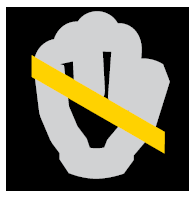
Koraki
- Obrnite držalo napajalnega kabla v desno (levo za spodnji napajalnik). Izključite napajalni kabel iz električnega omrežja.
OPOMBA: Če V/I modul in omrežni kabli še niso označeni, jih jasno označite, da jih boste pozneje ponovno priključili. - Odklopite omrežne in vse druge kable z zadnje strani V/I modulov in omrežnih vrat na sklopu SP.
OPOMBA: Ne odstranjujte kablov iz drugega sklopa SP. - Izvlecite ročico vijaka za omejitev navora iz sklopa SP (1).
- Obrnite ročaj v nasprotni smeri urinega kazalca, da sprostite sklop SP iz ohišja (1).
Ko ročaj obrnete, se sklop SP izvleče iz ohišja. Ko se gibanje navzven ustavi, je sklop SP pripravljen za odstranitev.
POZOR: Sklop SP pride v celoti iz ohišja. Bodite pripravljeni podpreti sklop SP, da ne bi padli. Slika 3. Odstranite sklop SP
Slika 3. Odstranite sklop SP - Z ročajem potegnite sklop SP toliko navzven, da z obema rokama primete stranice (2). Nato z obema rokama podpirajte sklop SP, popolnoma izvlecite sklop SP iz ohišja.
- Sklop SP postavite z zgornjo stranjo navzgor na čisto, ravno delovno površino brez statične elektrike.
- Preverite, ali so vse LED diode sklopa SP ugasnjene, da zagotovite, da se je SP izklopil po odstranitvi iz DPE. Po odstranitvi iz vira napajanja traja približno tri minute, da sklop SP izprazni notranjo moč.
POZOR: Ne odstranjujte zgornjega pokrova SP, dokler se postopek samodejnega oboka ne zaključi in vse LED diode SP ne svetijo. Če se zgornji pokrov odpre, medtem ko poteka proces oboka, to sproži izklop SP in njegovih komponent, s čimer se prekine proces oboka.
Prenos SP delov za večkratno uporabo
Za prenos delov za večkratno uporabo iz okvarjenega sklopa SP v nadomestni sklop SP morate opraviti naslednje naloge:
- Enega za drugim prenesite zadnje dele okvarjenega sklopa SP in ga namestite v ustrezno režo v nadomestnem sklopu SP.
- a. Prenesite napajalni modul v nadomestni sklop SP.
- b. Vsak nameščen V/I modul prenesite v popolnoma isto režo v nadomestnem sklopu SP.
- Nato prenesite notranje dele okvarjenega sklopa SP in jih namestite v nadomestni sklop SP.
- a. Vsak pomnilniški modul prenesite v popolnoma isto režo v nadomestnem sklopu SP.
- b. Prenesite BBU v nadomestni sklop SP.
- c. Prenesite notranji disk m.2 SSD v nadomestni sklop SP.
- d. Vsak modul hladilnega ventilatorja prenesite v popolnoma isto režo v nadomestnem sklopu SP.
V tem razdelku je opisano, kako izvesti vsako od teh nalog.
Prenos napajalnika
Ta postopek opisuje, kako prenesti napajalnik iz okvarjenega sklopa SP na nadomestni sklop SP.
Koraki
- Potisnite in držite oranžni sprostitveni jeziček (1) v levo (v desno za zgornji napajalnik) in primite napajalnik za ročaj. Odstranite napajalnik tako, da ga potegnete iz pokvarjenega sklopa SP (2).
 Slika 4. Odstranitev napajalnika
Slika 4. Odstranitev napajalnika - Poravnajte napajalnik z režo v nadomestnem sklopu SP.
- Potisnite napajalnik v sklop SP (1), dokler se ne zaskoči (2).
 Slika 5. Namestitev napajalnika
Slika 5. Namestitev napajalnika
Prenos V/I modula ali polnilnega modula
O tej nalogi
Ta postopek opisuje, kako prenesti V/I modul ali polnilni modul iz okvarjenega sklopa SP v nadomestni sklop SP. Obstajajo lahko različne vrste V/I modulov, ki so lahko prisotni. Postopek prenosa vsakega je enak. Ta postopek opisuje postopek, ki je reprezentativen in uporaben za vsako vrsto V/I modula.
Koraki
- Povlecite sprožilni mehanizem na ročaju V/I modula, da ga sprostite.
- Nežno potegnite modul iz reže.
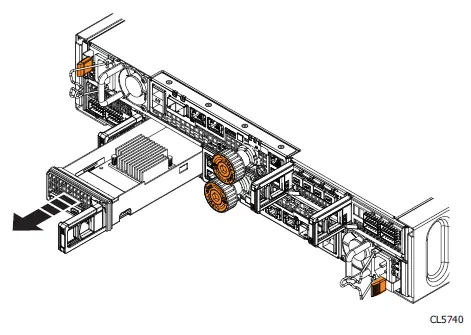 Slika 6. Odstranjevanje V/I modula
Slika 6. Odstranjevanje V/I modula - Pri nadomestnem sklopu SP poravnajte modul s prazno režo in previdno potisnite modul v režo.
- Ko je videti, da je modul nameščen, pritisnite in spustite majhen gumb na ročaju.
- Če gumb ostane pritrjen, je modul popolnoma nameščen.
- Če gumb odskoči nazaj, nežno potisnite modul globlje v ohišje in ga nato znova potisnite.
- Če gumb še vedno ni poravnan z ročajem, odstranite modul in ponovite koraka 1 in 2.
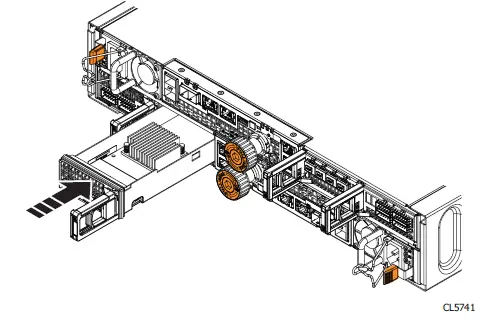 Slika 7. Namestitev I/O modula
Slika 7. Namestitev I/O modula
Odstranjevanje zgornjega pokrova s sklopa SP
Koraki
- Medtem ko pritiskate modri gumb za sprostitev (1), potisnite zgornji pokrov nazaj približno ½ palca, dokler se ne ustavi (2).
- Dvignite zgornji pokrov navzgor in ga odstranite iz sklopa SP (3).
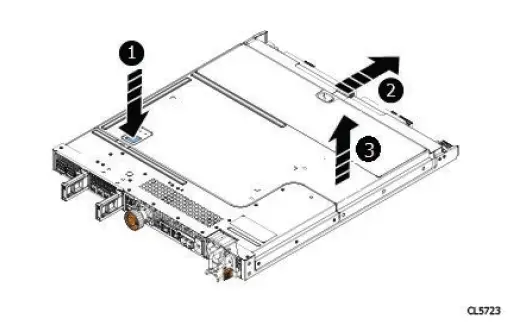 Slika 8. Odstranitev zgornjega pokrova s sklopa SP
Slika 8. Odstranitev zgornjega pokrova s sklopa SP
Odstranjevanje lopute za pretok zraka
Predpogoji
Prepričajte se, da je sklop SP izčrpal vso notranjo moč, preden odstranite zgornjo usmerjevalnik zraka.
Koraki
- Pritisnite na jezičke na obeh straneh pregrade za pretok zraka (1).
- Dvignite loputo za pretok zraka navzgor in jo odstranite iz sklopa SP (2).
 Slika 9. Odstranitev zračne lopute
Slika 9. Odstranitev zračne lopute
Odstranjevanje DIMM (pomnilniškega modula)
Obstajajo štiri reže za module DIMM. Postopek za odstranitev katerega koli modula DIMM je enak.
Koraki
- Na zapestje in ohišje pritrdite ESD zapestni trak.
- Pritisnite dva zadrževalna jezička navzdol, da sprostite modul DIMM iz reže.
- Odstranite modul DIMM iz reže. Po potrebi ponovite za vse druge module DIMM.
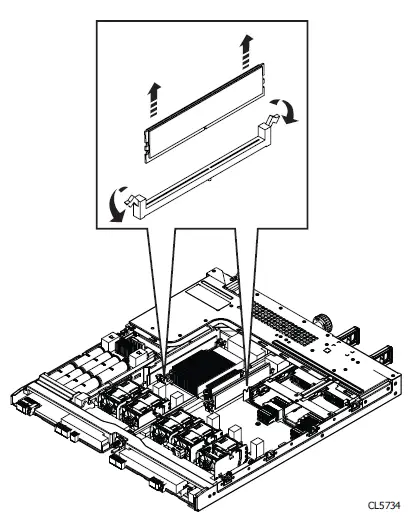 Slika 10. Odstranjevanje modula DIMM
Slika 10. Odstranjevanje modula DIMM
Namestitev DIMM (pomnilniški modul)
Koraki
- Na zapestje in ohišje pritrdite ESD zapestni trak.
- Dotaknite se samo zunanjih robov modula DIMM in poravnajte modul s priključkom.
- Trdno potisnite DIMM naravnost navzdol v priključek. Ko je modul DIMM popolnoma nameščen, boste zaslišali zaskok in začutili, kako se zapahi priključka zaskočijo.
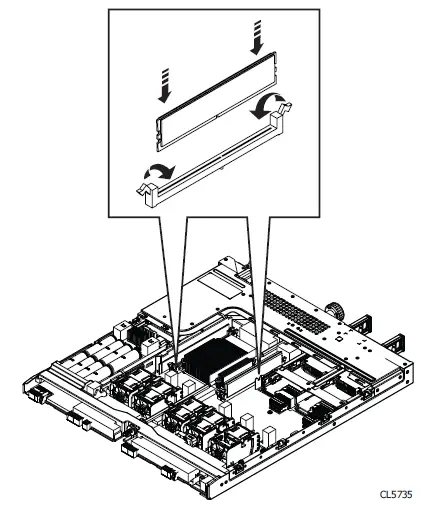 Slika 11. Namestitev modula DIMM
Slika 11. Namestitev modula DIMM - Po potrebi ponovite ta postopek za druge module DIMM.
Odstranitev baterije na modulu vodila
Ta postopek opisuje, kako odstraniti baterijo na modulu vodila.
Koraki
- Poiščite kabel, ki povezuje baterijo na modulu vodila z matično ploščo.
OPOMBA: Za naslednji korak boste morda lažje odklopili kabel z matične plošče. Nato po izvedbi naslednjega koraka prenesite kabel na nadomestno baterijo na modulu vodila. - Na akumulatorju na modulu vodila pritisnite jeziček za sprostitev na priključku kabla in ga odklopite iz akumulatorja na modulu vodila.
- Z eno roko pritisnite dva zadrževalna jezička na dnu baterije na modulu vodila (1).
- Istočasno z drugo roko dvignite sprednji del baterije na modulu vodila pod kotom in ga odstranite z matične plošče (2).
 Slika 12. Odstranitev baterije na modulu vodila
Slika 12. Odstranitev baterije na modulu vodila
Namestitev baterije na modul vodila
Ta postopek opisuje, kako namestiti baterijski modul.
Koraki
- Spodnji konec baterije na modulu vodila nagnite v ohišje na matični plošči (1).
- Poravnajte baterijo na modulu vodila s sprednjima dvema lokacijskima zatičema in pritisnite navzdol na sprednji konec baterije na modulu vodila (1), da jo pritrdite z dvema zadrževalnima jezičkoma na dnu modula (2).
 Slika 13. Namestitev baterije na modul vodila
Slika 13. Namestitev baterije na modul vodila - Priključite baterijski kabel matične plošče na konektor na bateriji na modulu vodila.
Odstranjevanje plošče m.2 SATA
Koraki
- Povežite ESD trak na zapestje in na ohišje.
- Na plošči m.2 SATA zavrtite pritrdilni gumb v nasprotni smeri urinega kazalca, dokler se ne sprosti iz pritrdilnega čepa (1).
- Dvignite konec plošče m.2 SATA pod rahlim kotom (2), nato pa jo popolnoma odstranite iz reže (3).
 Slika 14. Odstranjevanje plošče m.2 SATA
Slika 14. Odstranjevanje plošče m.2 SATA - Postavite ploščo m.2 SATA na površino, ki ni statična.
Namestitev plošče m.2 SATA
Koraki
- Povežite ESD trak na zapestje in na ohišje.
- Konec terminala plošče m.2 SATA vstavite v režo na matični plošči (1).
- Vstavite pritrdilni vijak zapaha v montažno luknjo (2) in pritrdite ploščo m.2 Sata na matično ploščo tako, da zavrtite vijak v smeri urinega kazalca.
 Slika 15. Namestitev plošče m.2 SATA
Slika 15. Namestitev plošče m.2 SATA
Odstranjevanje hladilnega ventilatorja
Ta postopek opisuje, kako odstranite ventilator iz sklopa SP. V sklopu SP je pet ventilatorjev in s tem postopkom je mogoče odstraniti katerega koli od ventilatorjev.
Koraki
- Odklopite napajalni kabel hladilnega ventilatorja z matične plošče.
- Pritisnite modri gumb za sprostitev na sprednji strani modula (1).
- Dvignite hladilni ventilator navzgor od matične plošče (2).
 Slika 16. Odstranjevanje hladilnega ventilatorja iz sklopa SP
Slika 16. Odstranjevanje hladilnega ventilatorja iz sklopa SP - Po potrebi ponovite za druge hladilne ventilatorje.
Namestitev hladilnega ventilatorja
Ta postopek opisuje, kako namestiti ventilator v sklop SP. V sklopu SP je pet ventilatorjev in ta postopek je mogoče uporabiti za namestitev katerega koli od ventilatorjev.
Koraki
- Postavite hladilni ventilator tako, da bo zadnji del obrnjen navzdol v položaj za namestitev ventilatorja v sklopu SP (1).
- Hladilni ventilator pritisnite navzdol, da se zaskoči v položaju (2).
- Priključite napajalni kabel hladilnega ventilatorja v konektor na matični plošči.
 Slika 17. Namestitev hladilnega ventilatorja v sklop SP
Slika 17. Namestitev hladilnega ventilatorja v sklop SP - Po potrebi ponovite za namestitev drugih hladilnih ventilatorjev.
Namestitev pregrade za pretok zraka
O tej nalogi
OPOMBA: Leva stran zračne lopute je nameščena nad gumbasto baterijo.
Koraki
- Poravnajte obe zadrževalni sponki na loputi za pretok zraka z režami na straneh sklopa SP (1).
- Potisnite navzdol usmerjevalnik pretoka zraka, da ga pritrdite na sklop SP (2).
 Slika 18. Namestitev zračne lopute
Slika 18. Namestitev zračne lopute
Namestitev zgornjega pokrova na sklop SP
Koraki
- Postavite zgornji pokrov nad sklop SP in ga poravnajte z režami ob straneh na zadnji strani sklopa (1).
- Povlecite zgornji pokrov naprej za približno ½ palca, da ga pritrdite na svoje mesto (2).
 Slika 19. Namestitev zgornjega pokrova
Slika 19. Namestitev zgornjega pokrova
Namestitev sklopa SP
Ta postopek opisuje, kako namestiti sklop SP v ohišje.
Koraki
- Poravnajte sklop SP z režo ohišja in ga potisnite v režo, dokler se ne ustavi (1).
- Zavrtite oranžni ročaj vijaka za omejitev navora v smeri urinega kazalca, dokler ne zaslišite klika iz ročaja (1). Zvok klika pomeni, da je dosežena omejitev navora in da je sklop SP nameščen v ohišje.
- Potisnite oranžni ročaj vijaka za omejitev navora v sklop SP, dokler ne zaslišite klika ročaja (2). Zvok klika pomeni, da je ročaj vijaka pritrjen v sklopu.
 Slika 20. Namestitev sklopa SP
Slika 20. Namestitev sklopa SP - Priključite vsak kabel V/I modula in omrežni kabel v ista vrata, iz katerih sta bila odstranjena.
- Priključite napajalni kabel za izmenični tok na napajalnik in kabel pritrdite z zadrževalno varovalko na priključku. LED za napako v napajalnem omrežju ugasne po približno 2 sekundah.
Ponovni zagon SP v normalnem načinu
Predpogoji
Po ponovni vstavitvi SP-ja v sistem počakajte približno 10-15 minut, da omogočite popoln ponovni zagon v servisnem načinu in lučka LED za napako SP-ja utripa izmenično oranžno in modro (1 Hz), preden nadaljujete.
OPOMBA: Če poskusite izvesti to nalogo, preden SP zaključi svoj samodejni ponovni zagon v servisni način, bo poskus ponovnega zagona v običajnem načinu neuspešen.
O tej nalogi
Znova zaženite nedavno servisirani SP v normalnem načinu po naslednjem postopku:
Koraki
- Odprite Unisphere in izberite Service, nato Service Tasks.
- Pod imenom procesorja za shranjevanje, kamor ste namestili nov sklop procesorja za shranjevanje, izberite Ponovni zagon in kliknite Izvedi.
- Ko ste pozvani, vnesite servisno geslo, da preklopite SP v običajni način.
Traja lahko do 15 minut, da sistem dokonča ponovni zagon in se vrne v običajni način.
Preverjanje novega sklopa procesorja za shranjevanje
O tej nalogi
Z naslednjim postopkom preverite, ali vaš sistem prepozna nov sklop procesorja za shranjevanje in ali pravilno deluje.
Koraki
- V Unisphere izberite System View.
- Na strani Povzetek potrdite, da je stanje sistema v redu.
- Izberite stran Enclosures.
- Preverite, ali je sklop procesorja za shranjevanje v ohišju prikazan s stanjem OK view.
Morda boste morali osvežiti Unisphere s klikom na ikono za osvežitev poleg ohišij view. - Izberite DPE v spustnem meniju Enclosure in izberite Rear view ograjenega prostora. Izberite nov procesor za shranjevanje, prikazan v tem ohišju view.
 Slika 21. Procesor zdravega shranjevanja A – nprample lokacija
Slika 21. Procesor zdravega shranjevanja A – nprample lokacija
OPOMBA: Sistemi Unity XT 380/380F, izdelani v drugi polovici leta 2022 in pozneje, ne bodo vključevali dveh vrat 10 GbE. Za več informacij glejte Dell Unity XT: Uvod v platformo – podroben pregledview bela knjiga o spletni podpori.
Če nadzornik zdravja sistema prikaže del kot okvarjen, se obrnite na ponudnika storitev.
Vračilo dela z napako
O tej nalogi
Cenimo vračilo materiala z napako v 5 delovnih dneh (za vračila v ZDA). Mednarodne stranke prosimo, da pokvarjen material vrnete v 5-10 delovnih dneh. Vsa navodila in material, ki je potreben za vračilo okvarjenega dela, je bil dobavljen s pošiljko dobrega dela.
Koraki
- Pokvarjeni del zapakirajte v transportno škatlo, v kateri je bil nadomestni del, in škatlo zaprite.
- Okvarjeni del pošljite ponudniku storitev, kot je opisano v navodilih, ki so bila priložena nadomestnemu delu.
- Izbirno: Za več informacij o vračilu delov, ki jih lahko zamenja stranka, iz Unisphere kliknite Support > Replace Disk Drives, Power Supplies, and Other Parts > Return a Parts, da prikažete navodila za vračilo delov.
Če vaš zaslon ne prikazuje možnosti Vrni del, se obrnite na svojega ponudnika storitev za navodila, kaj storiti naprej.
Opombe, svarila in opozorila
OPOMBA: OPOMBA označuje pomembne informacije, ki vam pomagajo bolje izkoristiti vaš izdelek.
POZOR: POZOR označuje morebitno poškodbo strojne opreme ali izgubo podatkov in vam pove, kako se izogniti težavi.
OPOZORILO: OPOZORILO označuje možnost lastninske škode, telesnih poškodb ali smrti.
© 2016 – 2022 Dell Inc. ali njegove podružnice. Vse pravice pridržane. Dell Technologies, Dell in druge blagovne znamke so blagovne znamke družbe Dell Inc. ali njenih podružnic. Druge blagovne znamke so lahko blagovne znamke svojih lastnikov.
Dokumenti / Viri
 |
DELL Unity All Flash in Unity Hybrid Postopek zamenjave strank [pdf] Uporabniški priročnik Postopek zamenjave stranke Unity All Flash in Unity Hybrid, Postopek zamenjave stranke Unity, All Flash in Unity Hybrid, Postopek zamenjave stranke Hybrid, Postopek zamenjave |






